Priključite slušalke Bluetooth na Windows 7. Zakaj niso povezani, ni zvoka, gonilnika?

- 832
- 69
- Miss Sherman Lind
Priključite slušalke Bluetooth na Windows 7. Zakaj niso povezani, ni zvoka, gonilnika?
Ker ogromno stacionarnih računalnikov in prenosnih računalnikov še vedno dela na sistemu Windows 7 in skoraj vsi imajo brezžične slušalke Bluetooth, sem se odločil, da bom naredil ločen članek, v katerem bom prikazal slušalke Bluetooth za Windows 7, in pripovedovati o reševanju najbolj priljubljenih težav , ki pogosto nastanejo v procesu povezovanja.
Na temo povezovanja naprav Bluetooth, vključno s slušalkami, sem že napisal veliko člankov. In v komentarjih obiskovalci zelo pogosto pišejo, da ni mogoče povezati slušalk Bluetooth z računalnikom v sistemu Windows 7. Sodelujejo z drugimi napravami in pri sedmih je nekaj težav. Potem sistem sploh ne vidi slušalk ali so povezane, vendar ne delajo. Windows 7 jih ne vidi v nastavitvah zvoka ali gonilnik ni nameščen v postopku povezave. Zelo pogosto se po priključitvi slušalk ali Bluetooth stolpec prikaže z rumenim klicajem. In v procesu diagnoze se zdi napaka, da voznika ni bilo mogoče namestiti.
Če imate Windows 10 - Kako povezati slušalke Bluetooth z računalnikom ali prenosnikom v sistemu Windows 10. Ta članek je uporaben tudi za stolpce Bluetooth. Navodila za povezavo: Kako povezati stolpec Bluetooth z prenosnikom ali računalnikom.Vse sem preveril s primerom povezovanja navadnih slušalk Bluetooth iz JBL (E45BT) in AirPods 2. To je s povezavo AirPods do Windows 7, sodeč po komentarjih. Vse sem povezal z ne zelo novim prenosnikom, na katerem je nameščeno sedem. Tudi če imate računalnik z USB Blutuz adapter - glej članek.
Kako povezati brezžične slušalke Bluetooth v Windows 7?
Najprej bom pokazal postopek povezave. V večini primerov se slušalke povezujejo na minuto in odlično delajo. Ni okvare in napak.
Če imate prenosni računalnik ali računalnik, je na voljo modul Bluetooth (fizična naprava) in gonilniki so nameščeni, potem mora biti ikona Bluetooth v preskusu  . Prenosni računalniki Bluetooth so skoraj vedno zgrajeni. Če imate računalnik, si oglejte ta članek: Kako narediti Bluetooth v računalniku, če ni. In to: nastavitev Bluetooth v računalniku.
. Prenosni računalniki Bluetooth so skoraj vedno zgrajeni. Če imate računalnik, si oglejte ta članek: Kako narediti Bluetooth v računalniku, če ni. In to: nastavitev Bluetooth v računalniku.
Če v dispečerju naprav ni adapterja Bluetooth in v pladnju ni ikone, nato preneslo in namestite gonilnik na Bluetooth z mesta proizvajalca prenosnika ali adapterja. Pred kratkim sem objavil tudi velik članek na to temo: kako preveriti, ali je na prenosnem računalniku ali računalniku Bluetooth in kako ga najti.
- Dodajte novo napravo.
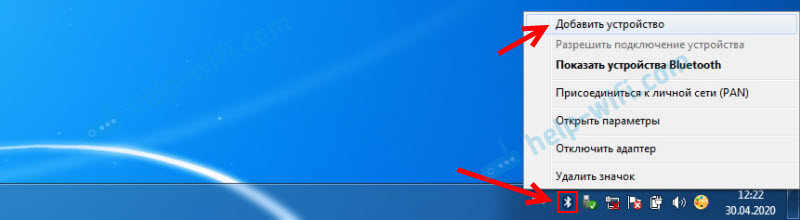
- Slušalke ali stolpec prevedemo v način povezave. To običajno storimo s pritiskom in držanjem za nekaj sekund gumba za vklop ali ločenega gumba z ikono Bluetooth. Na primer na AirPods morate gumb hraniti približno 3 sekunde. Ko je naprava v načinu povezave - indikator aktivno utripa.

- Windows 7 bi moral videti slušalke in jih prikazati v iskalnem oknu. Izberite jih in kliknite "Naprej".
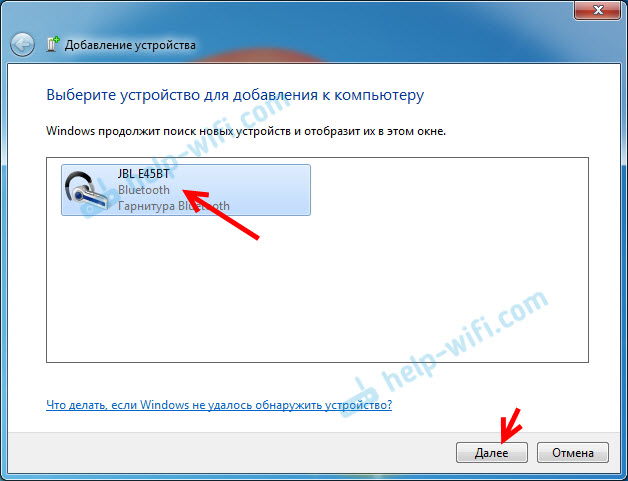 Če slušalk ne najdemo, glejte rešitve v tem članku: Prenosnik ne vidi naprave Bluetooth. Iz svojih izkušenj lahko rečem, da je ista težava lahko posledica zastarelega voznika adapterja Blutuza. Še nikoli nisem videl miške Blutuz, preden sem posodobil gonilnik sistema Windows 7.
Če slušalk ne najdemo, glejte rešitve v tem članku: Prenosnik ne vidi naprave Bluetooth. Iz svojih izkušenj lahko rečem, da je ista težava lahko posledica zastarelega voznika adapterja Blutuza. Še nikoli nisem videl miške Blutuz, preden sem posodobil gonilnik sistema Windows 7. - Začel se bo postopek povezovanja brezžičnih slušalk in namestitve gonilnikov. Vse je šlo uspešno:
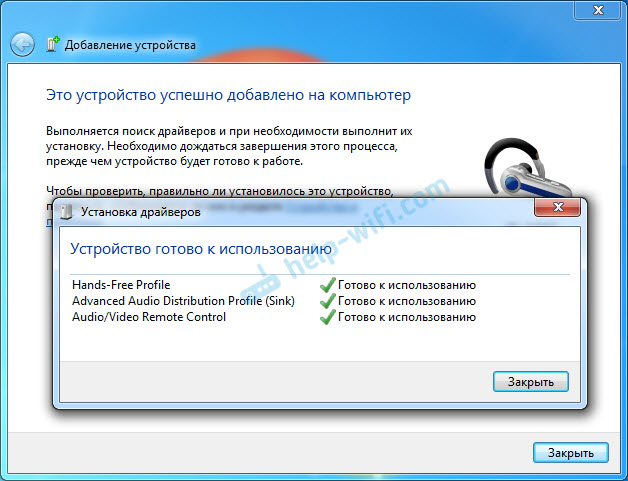 Obstaja situacija, ko en gonilnik za "periferno napravo Bluetooth" ni nameščen, ostali pa so nameščeni. V tem primeru bi morale slušalke delovati. Vsa okna je mogoče zaprti.
Obstaja situacija, ko en gonilnik za "periferno napravo Bluetooth" ni nameščen, ostali pa so nameščeni. V tem primeru bi morale slušalke delovati. Vsa okna je mogoče zaprti. - Če zvok v sistemu Windows 7 se ne samodejno izloči skozi brezžične slušalke, potem morate iti v nastavitve zvoka "predvajalnik".
 To preverimo v bližini naprave "Bluetooth slušalke" Obstajal je privzeti status. Če je blizu "Bluetooth slušalke" napisano "Pripravljeno" - kliknite jih z desnim gumbom miške in izberite "Uporaba privzeto". Po tem naj se zvok preklopi na slušalke.
To preverimo v bližini naprave "Bluetooth slušalke" Obstajal je privzeti status. Če je blizu "Bluetooth slušalke" napisano "Pripravljeno" - kliknite jih z desnim gumbom miške in izberite "Uporaba privzeto". Po tem naj se zvok preklopi na slušalke.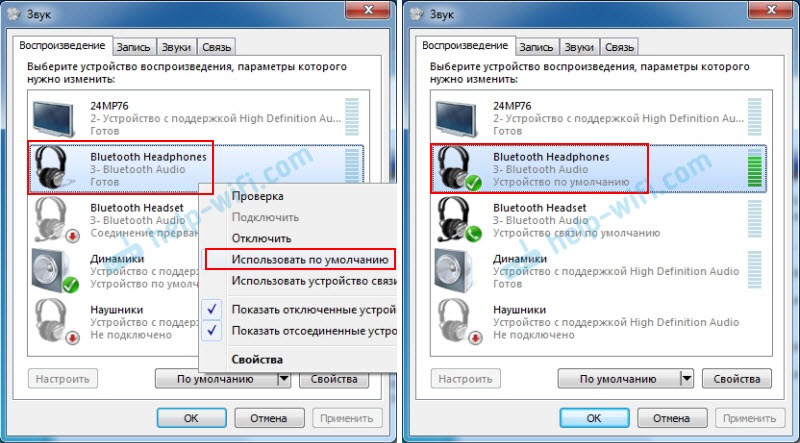 Če je v bližini "Bluetooth slušalke" "povezava prekinjena", "onemogočena" ali take naprave sploh ni, preverite, ali so slušalke povezane z računalnikom. Če je s povezavo vse v redu, si v tem članku glejte naslednje rešitve.
Če je v bližini "Bluetooth slušalke" "povezava prekinjena", "onemogočena" ali take naprave sploh ni, preverite, ali so slušalke povezane z računalnikom. Če je s povezavo vse v redu, si v tem članku glejte naslednje rešitve. - Če želite delati mikrofon za slušalke Bluetooth v sistemu Windows 7, morate narediti napravo v nastavitvah zvoka "Bluetooth Head" Privzeta komunikacijska naprava (pritisnite z desnim gumbom miške in izberite to funkcijo).
 Če v nastavitvah ni slušalk Bluetooth ali tudi napaka "povezava je prekinjena" ali "onemogočena", potem glejte članek še naprej.
Če v nastavitvah ni slušalk Bluetooth ali tudi napaka "povezava je prekinjena" ali "onemogočena", potem glejte članek še naprej. - Delo mikrofona lahko preverite na zavihku »Zapis« v oknu »Zvok«.
 Takšen trenutek, da je na slušalkah JBL Microphone v sistemu Windows 7 deloval brez težav in nisem mogel konfigurirati mikrofona na AirPods.
Takšen trenutek, da je na slušalkah JBL Microphone v sistemu Windows 7 deloval brez težav in nisem mogel konfigurirati mikrofona na AirPods.
Kot kaže praksa, postopek povezovanja brezžičnih slušalk ni vedno tako gladek. Najpogosteje težave z prikazom zvoka na slušalkah ali delo mikrofona. Zdi se, da je vse povezano, vendar ni zvoka.
Kaj storiti, če ni zvoka ali mikrofon ne deluje skozi nesrečne slušalke?
Zgodi se, da v nastavitvah zvoka zvoka ni mogoče preklopiti na "slušalke Bluetooth" (stereo slušalke) ali komunikacijo (mikrofon) na "Bluetooth Headseet". Ali slab zvok v slušalkah. V tem primeru morate preveriti storitve v lastnostih slušalk. Če želite to narediti, odprite "Bluetooth naprave".
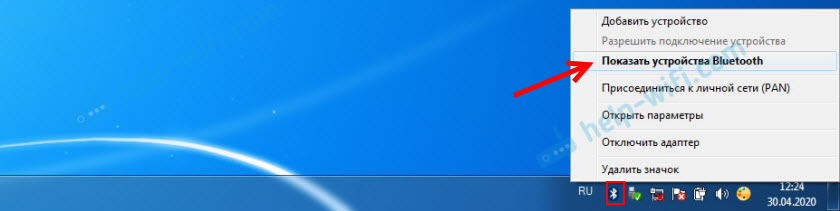
Nato morate klikniti slušalke na slušalkah in izbrati "Storitve".
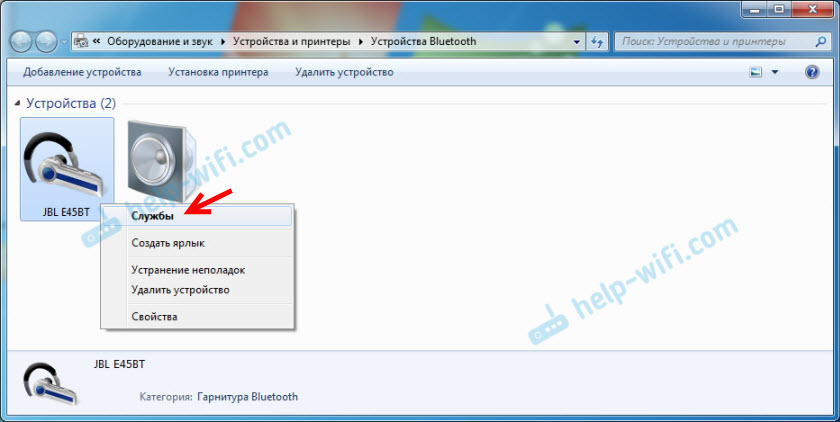
Obstajata dve storitvi: "Poslušati glasbo" In "Preusmerite klice VoIP v napravo z visoko povezavo". Če so aktivni (na primer povezave), kliknite nanje po vrsti:
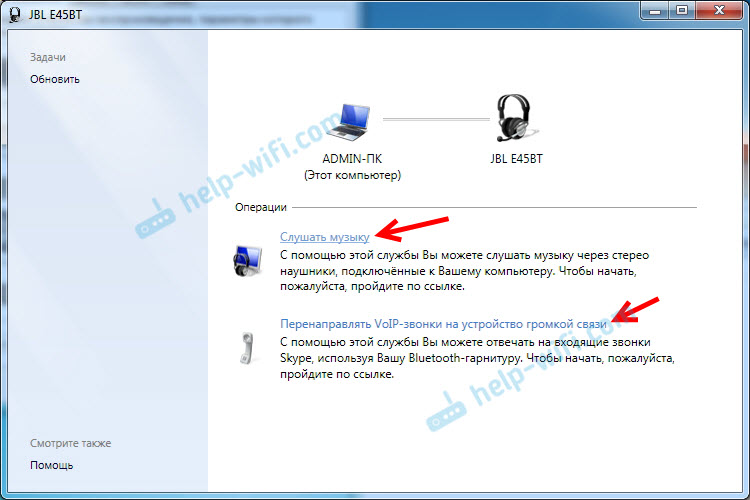
Storitve bodo aktivirane.
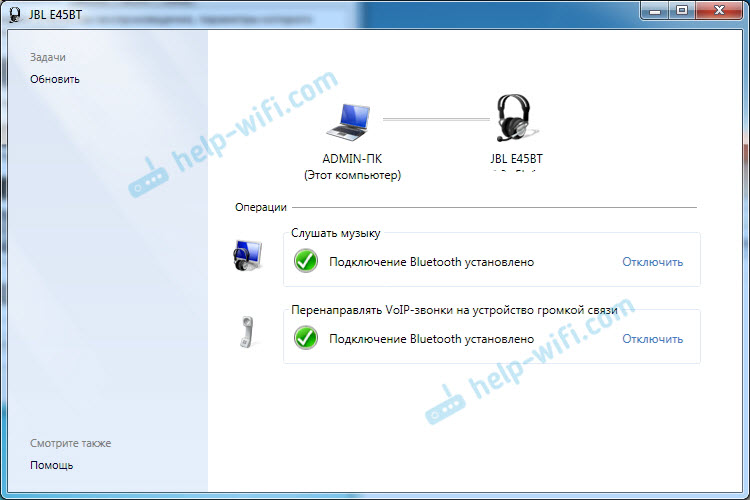
Če na primer, mikrofona za slušalke Bluetooth ni treba uporabljati (kot slušalke) V sistemu Windows 7, potem "preusmeritev VOIP klicev v visoko komunikacijsko napravo" ni mogoče aktivirati (onemogočeno).
Po tem se spet podamo v nastavitve zvoka (z desnim gumbom na ikoni zvoka v pladnju in izberemo "Play naprave") in s klikom na desno kliknite "Bluetooth slušalke" privzeto ". Če se slušalke uporabljajo tudi kot slušalke (za pogovore v Skypeu ali v drugih glasnikih), potem je naprava Bluetooth slušalke narejena kot "privzeta komunikacijska naprava", s klikom nanjo z desno -Button miško in izberete ustrezno točko v meniju.
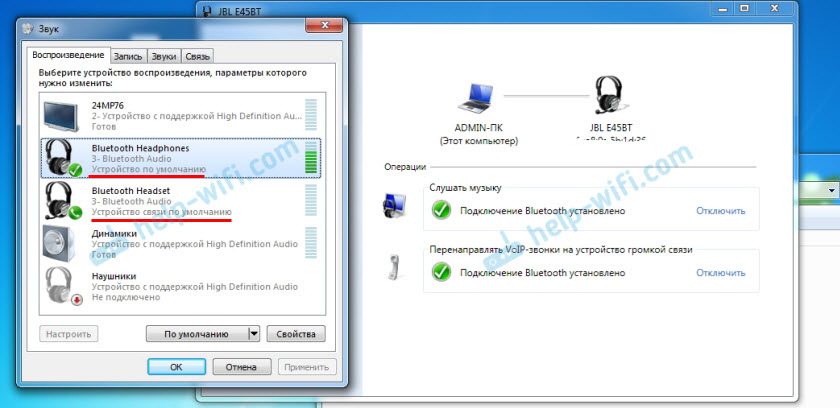
Pojasnil bom:
- Slušalke Bluetooth so stereo slušalke. KOGDA чEReз BESPROVODNYE KONTHINGI DINGE. Ta naprava se uporablja kot privzeta naprava za oddajanje zvoka (glasba, zvok pri gledanju videoposnetkov, v igrah itd. D.).
- Slušalke Bluetooth so slušalke Bluetooth. Ko je vključen mikrofon na slušalkah. Če na primer to napravo privzeto naredite za izhodni zvok, ne za komunikacijo, potem bo zvok zelo slaba kakovost. To je takšna značilnost povezave. Hkrati ne more biti zvoka visoko kakovosti in mikrofona. O tem sem pisal v članku: Bad Sound in Bluetooth slušalke na računalniku ali prenosniku. Toda za komunikacijo v istem Skypeu je zvok sprejemljiv.
Dodatne informacije
Lahko vklopite ali onemogočite potrebne storitve v lastnostih slušalk Bluetooth ali zvočnikov.
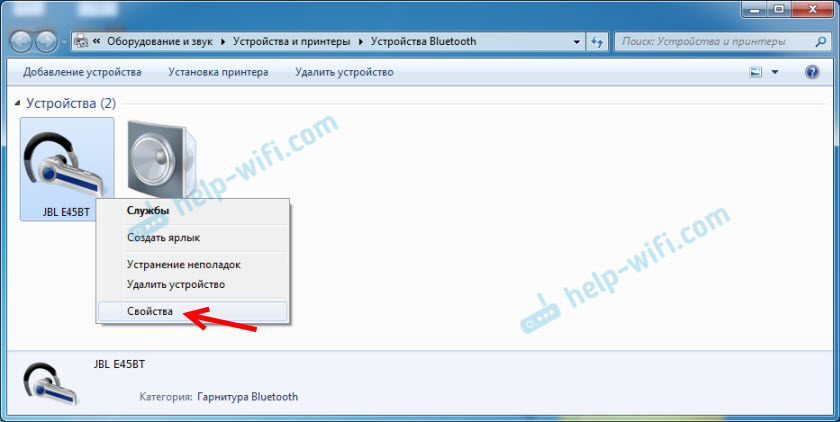
Seznam storitev je odvisen od samih slušalk. Na primer, v lastnostih slušalk JBL in AirPods je bil seznam nekoliko drugačen.
- Brezžična telefonska komunikacija - Kot razumem, je to uporaba slušalk kot slušalk. Prikazane kot "Bluetooth slušalke" v nastavitvah zvoka.
- Telefon Head je tudi storitev, povezana z delom mikrofona na slušalkah. Lastnosti AirPodov niso imele te storitve in mikrofon ni deloval na njih.
- Zvočni sprejemnik je običajni način slušalk (stereo). Je "Bluetooth slušalke".
- Daljinski upravljalnik - najverjetneje je to storitev, ki je odgovorna za preklapljanje skladb in zagon/pavzo z gumbi za slušalke.
- AAP Server (bil je v storitvah AirPods).
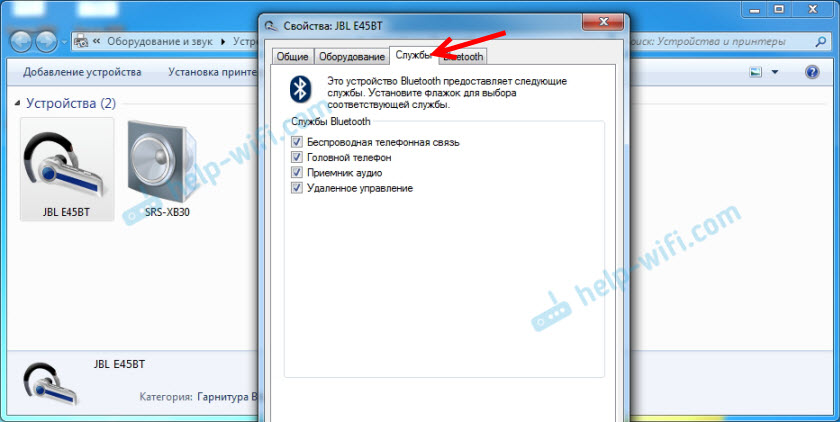
Če je katera koli storitev onemogočena, namestite preverjanje in uporabite nastavitve. Nato preverite parametre v nastavitvah zvoka (o tem sem pisal zgoraj).
Moja izkušnja pri povezovanju AirPods z Windows 7
Imam drugi AirPods, povezan z napako. V bližini slušalk je bila rumena klicaj. In v procesu povezovanja je prišlo do napake "Programska oprema za napravo ni bila nameščena". In Rdeči križ v bližini "Periferne naprave Bluetooth - ni uspel najti gonilnika".
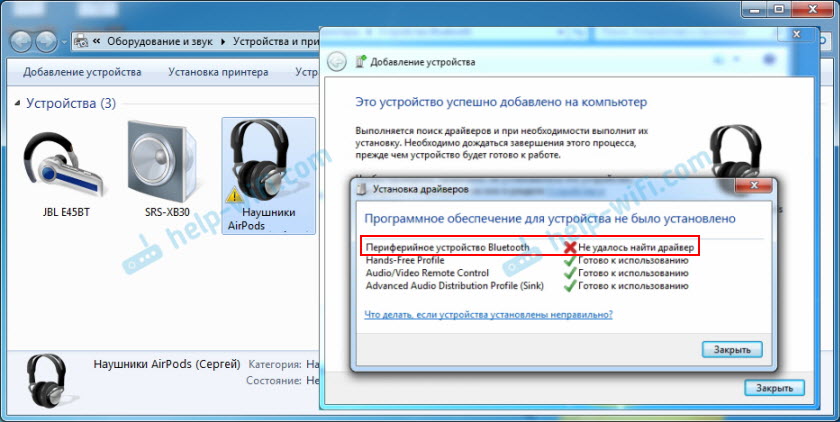
Hkrati so nameščeni ostali komponenti (prostoročni profil, zvočni/video daljinski upravljalnik, napredni profil distribucije zvoka (umivalnik)) in slušalke so odlično delovale.
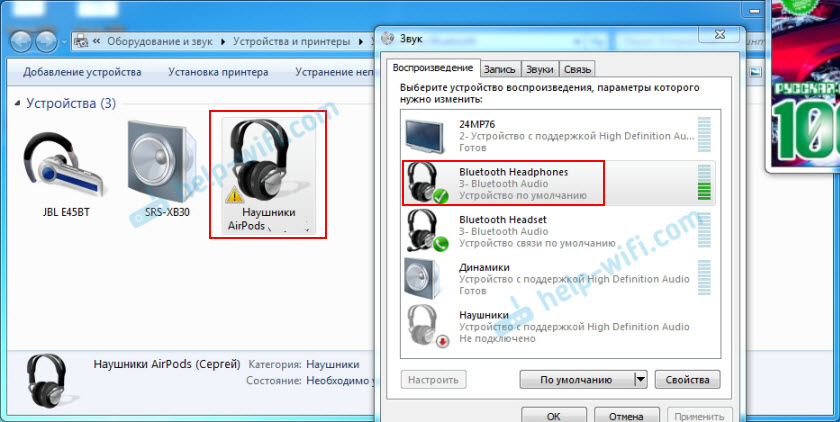
Poskušal sem odstraniti slušalke in jih ponovno povezati (da bi odstranil to rumeno klicaj). Pri ponovnem povezanosti sem ujel napako: "Napaka pri dodajanju te naprave v računalnik". Toda po drugem poskusu povezovanja se je vse izkazalo. Nameščen je bil gonilnik za "periferno napravo Bluetooth" in napaka je bila izgubljena. Vendar so delali brez te komponente (storitve).
Ko sem napisal članek, kako povezati AirPods z računalnikom in prenosnikom v sistemu Windows, sem imel težave s povezavo. Sedem ni moglo namestiti niti enega gonilnika slušalk in sploh niso delovale. Toda problem je bila rešena s posodobitvijo gonilnika Bluetooth adapterja. Preberite drugi del članka na zgornji povezavi ali naslednje nasvete v tem članku.
Slušalke Blutuz ne delujejo v sistemu Windows 7
Vključitev storitev in nastavitev zvoka težava ni vedno rešena. Računalnik zelo pogosto ne vidi slušalk, pri povezovanju se pojavi napaka, ali preprosto Windows 7 ne more namestiti gonilnikov na povezano napravo in v skladu s tem slušalke ne delujejo. Sistem jih ne vidi kot vir za izhod zvoka. O tej težavi sem napisal ločen članek: Slušalke Bluetooth ne predvajajo zvoka iz prenosnika. Ni prikazan v naprav za predvajanje sistema Windows.
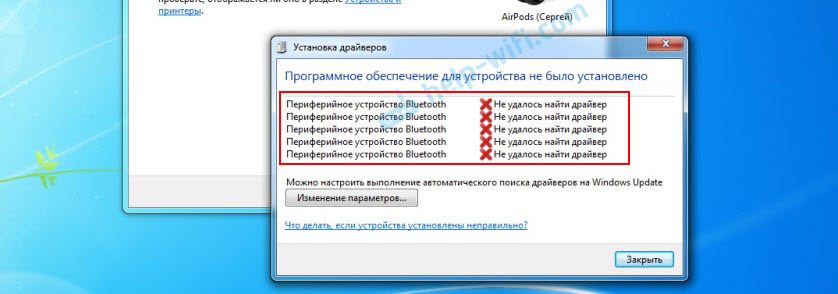
Torej je težava v tem, da sistem ni mogel izbrati in namestiti želenega gonilnika, ki bi "pokazal" Windows 7, kako delati s slušalkami, ali stolpec, ki smo ga povezali. Mislim, da je to posledica starega železa in voznikov. Sam sistem morda nima gonilnika za kakšno novo napravo, ki je izšla veliko kasneje kot sam sistem (ki Mycrosoft, mimogrede, ne podpira več).
Glavna rešitev je posodobitev gonilnika Bluetooth adapterja
V novi različici gonilnika adapterja je morda gonilnik za napravo, ki se ne moremo povezati. Tako sem imel povezavo AirPods. Po posodobitvi gonilnika je bila nameščena programska oprema za vse komponente v postopku povezave in zaslužene slušalke.
Pogosto me vprašajo, pravijo, kam prenesti gonilnik na slušalke Bluetooth in katere. Odgovorim - nikjer. Gonilnik za določen model slušalk ne more prenesti.
Odprite upravitelja naprave in na zavihku Bluetooth Radio Moduli Odprite lastnosti Bluetooth modula. Poklicali so me pred obnovo gonilnika adapterja Geneeric Bluetooth. Odprite njegove lastnosti in na zavihku "Driver" gledamo na datum razvoja in različico.

Vidimo, da je nameščen standardni gonilnik iz Microsofta. In razvit že leta 2006!
Morate prenesti in namestiti novo različico gonilnika. Kje? Kako narediti? Imamo določeno napravo: prenosni računalnik ali USB adapter. Če je to prenosni računalnik ali isti adapter, potem ima proizvajalca, model. Poleg tega je v prenosnem računalniku nameščen brezžični modul določenega proizvajalca in ima tudi model. Praviloma ima proizvajalec prenosnika, USB adapter, brezžični modul, kjer lahko prenašate gonilnik.
Na primer, v prenosniku imam brezžični modul Intel Dual Band Wireless-AC 3160. Skozi iskanje takoj grem na stran tega modela na spletnem mestu Intel in prenesem gonilnik za Bluetooth. On je tam izdana 2019. Začutite razliko?
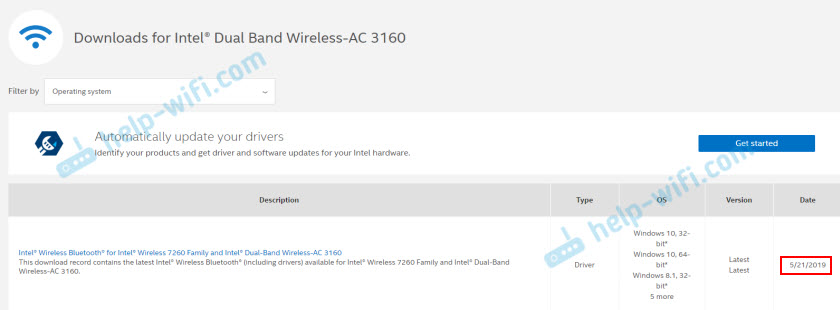
Upoštevajte, da je gonilnik za Windows 7. Gonilnik lahko prenesete na spletni strani proizvajalca prenosnikov. Če poznate model brezžičnega modula, je bolje prenesti s spletnega mesta proizvajalca Wi-Fi/Bluetooth modula.
Po namestitvi:
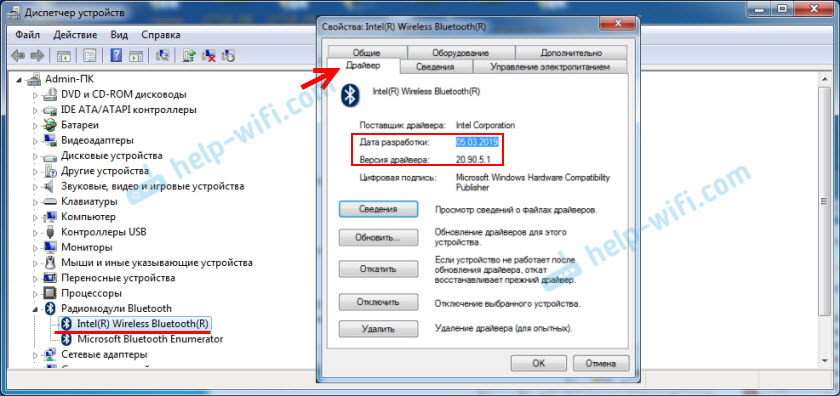
Kot lahko vidite, se je spremenilo tudi ime adapterja. No, voznik je že od leta 2019. Vse naprave so povezane brez težav, vsi gonilniki so nameščeni. Videla sem prenosnik in povezala miško, ki je še nisem videl.
Dodatne rešitve
- Namestite vse posodobitve za Windows 7.
- Uporabite programe, kot je Bluesoleil.
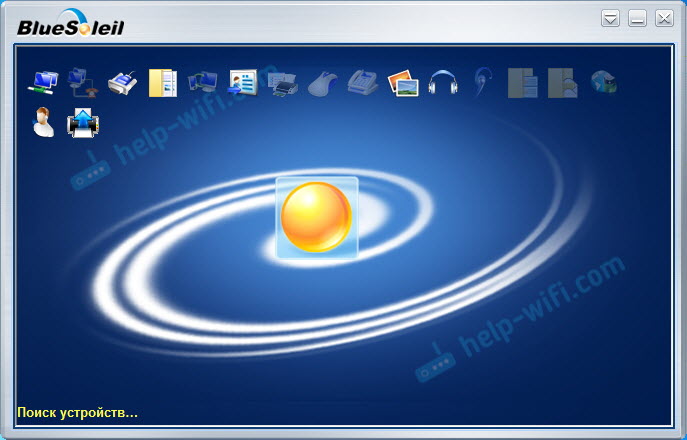 Preveril sem, vendar mi ni bilo všeč. Kot razumem, nastavi svoje voznike, popolnoma nadomesti adapter in meni (ikona) v TRIA. Morda v nekaterih situacijah lahko pride v poštev, ko priključite modrice slušalk. Na primer, ko ne najdete nove različice gonilnika za vaš adapter. Mogoče bo bolj priročno, da nekdo dela s tem programom, ne vem. Zame je bolj priročno v meniju Windows 7.
Preveril sem, vendar mi ni bilo všeč. Kot razumem, nastavi svoje voznike, popolnoma nadomesti adapter in meni (ikona) v TRIA. Morda v nekaterih situacijah lahko pride v poštev, ko priključite modrice slušalk. Na primer, ko ne najdete nove različice gonilnika za vaš adapter. Mogoče bo bolj priročno, da nekdo dela s tem programom, ne vem. Zame je bolj priročno v meniju Windows 7. - Namestite Windows 10. Še posebej, če proizvajalec priporoča Windows 10 za vaš računalnik in so na spletnem mestu gonilniki samo za ta sistem. Iz lastnih izkušenj lahko rečem, da so težave s povezovanjem naprav Bluetooth (vključno s slušalkami) na Windows 10 veliko manjše.
Velik članek, veliko informacij, upam, da nisem ničesar zamudil. Če imate kakršne koli informacije na to temo, rešitve, lastne izkušnje - delite v komentarjih. Če članek ni pomagal, podrobno opišite svojo težavo.
- « Vhod na osebni račun usmerjevalnika TP-Link
- Ponastavitev na modem in mobilni usmerjevalnik Huawei »

